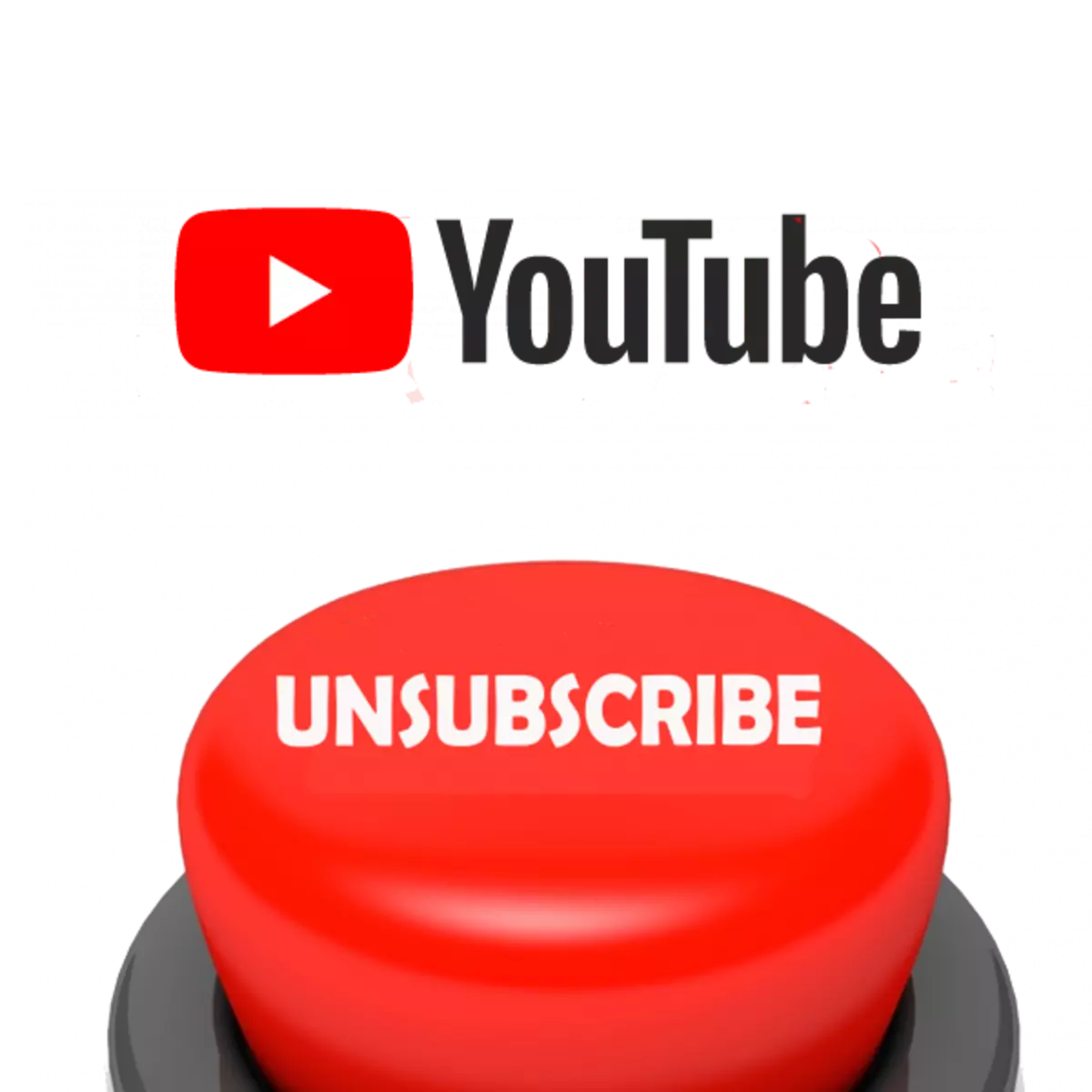
यदि चैनल से निरंतर सूचनाएं जो आपको अनिच्छुक हो गई हैं, तो आप YouTube वीडियो होस्टिंग में हस्तक्षेप करते हैं, तो आप इसे नए वीडियो के रिलीज के बारे में अलर्ट प्राप्त करने के लिए आसानी से सदस्यता समाप्त कर सकते हैं। यह कई सरल तरीकों से बहुत जल्दी किया जाता है।
कंप्यूटर पर नहर से यूट्यूब तक गायन
सभी विधियों के लिए असंबद्ध का सिद्धांत समान है, उपयोगकर्ता से आपको केवल एक ही बटन दबाए जाने और अपनी क्रिया की पुष्टि करने की आवश्यकता है, लेकिन आप इस प्रक्रिया को विभिन्न स्थानों से बना सकते हैं। आइए अधिक विस्तार से सभी तरीकों पर विचार करें।विधि 1: खोज के माध्यम से
यदि आप बड़ी संख्या में वीडियो देख रहे हैं और विभिन्न चैनलों पर हस्ताक्षर किए हैं, तो एक असंगति की आवश्यकता को ढूंढना कभी-कभी मुश्किल होता है। इसलिए, हम खोज का उपयोग करने की सलाह देते हैं। आपको केवल कुछ चरणों को करने की आवश्यकता है:
- YouTube खोज बार पर बाएं माउस बटन पर क्लिक करें, चैनल का नाम या उपयोगकर्ता नाम दर्ज करें और एंटर दबाएं।
- सूची में पहला आमतौर पर उपयोगकर्ताओं को प्रदर्शित करता है। जितना अधिक लोकप्रिय व्यक्ति है, उतना ही अधिक है। आवश्यक खोजें और "आप हस्ताक्षरित हैं" पर क्लिक करें।
- यह केवल "सदस्यता लेने से इंकार करने" पर क्लिक करके कार्रवाई की पुष्टि करने के लिए बनी हुई है।
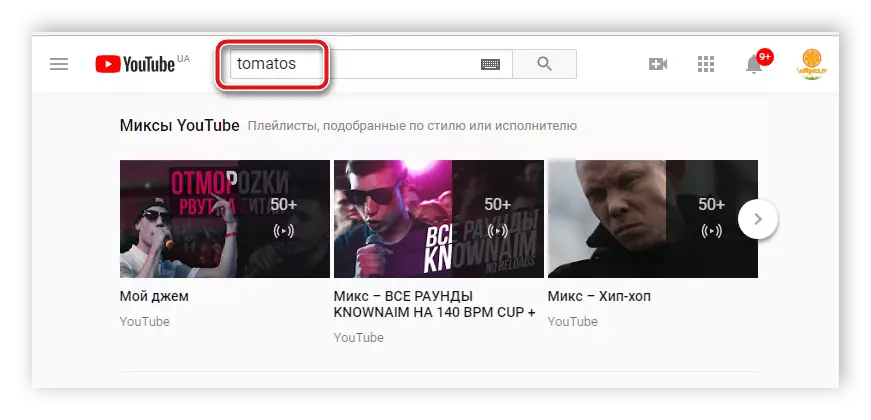
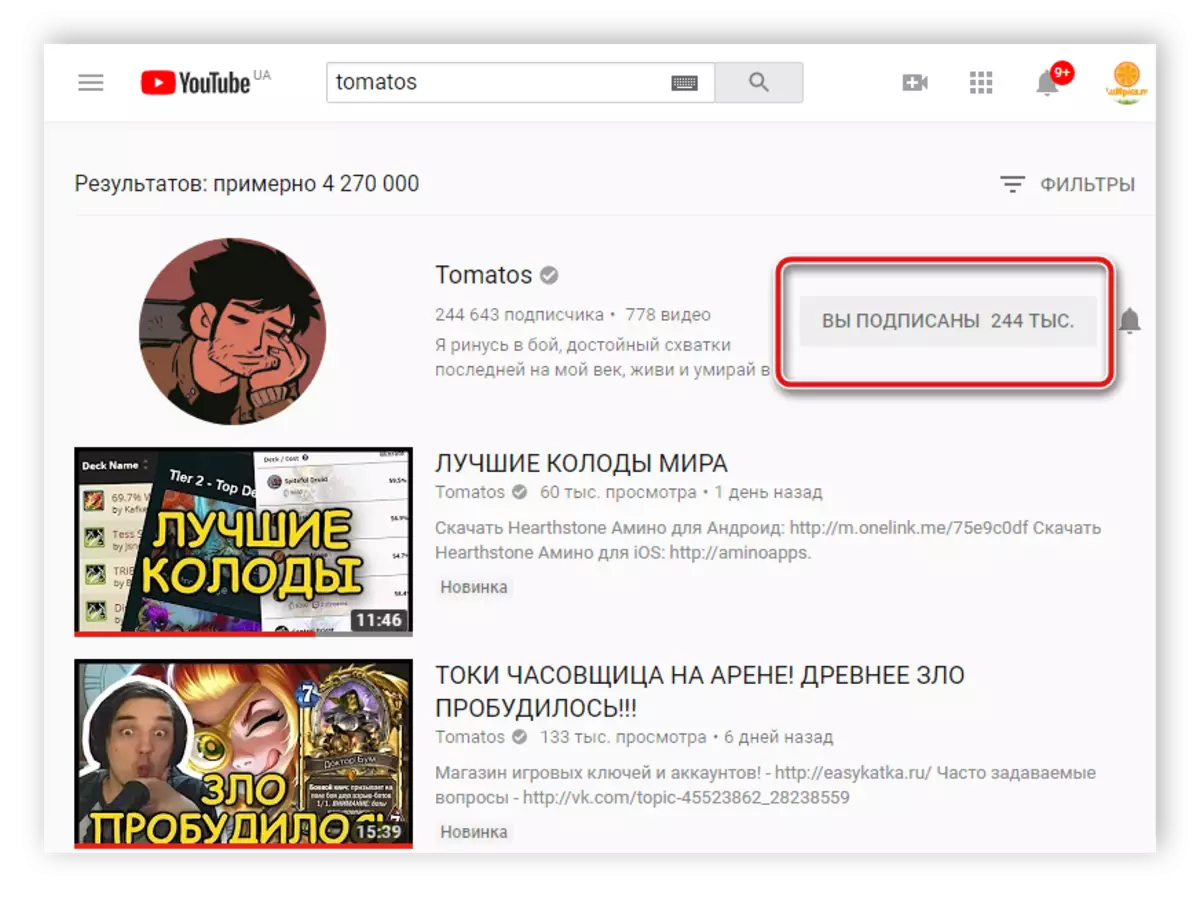
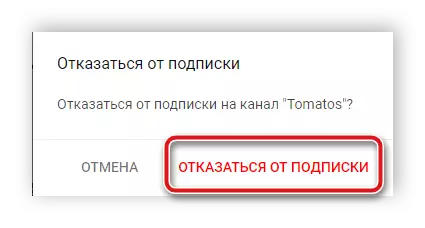
अब आप इस उपयोगकर्ता के क्लिप को "सदस्यता" अनुभाग में नहीं देख पाएंगे, आपको ब्राउज़र में अधिसूचनाएं और नए वीडियो की रिहाई पर ईमेल नहीं मिलेगी।
विधि 2: सदस्यता के माध्यम से
जब आप "सदस्यता" खंड में जारी किए गए वीडियो देखते हैं, तो कभी-कभी आप उन उपयोगकर्ताओं के वीडियो पर पड़ते हैं जो नहीं देखते हैं और वे आपके लिए रूचि नहीं रखते हैं। इस मामले में, आप तुरंत उनसे सदस्यता रद्द कर सकते हैं। आपको केवल कुछ सरल कार्य करने की आवश्यकता है:
- "सदस्यता" अनुभाग में या मुख्य पृष्ठ पर यूट्यूब पर, चैनल पर जाने के लिए अपने वीडियो के तहत लेखक के उपनाम पर क्लिक करें।
- यहां "आप हस्ताक्षरित हैं" पर क्लिक करना बाकी है और विवाद के अनुरोध की पुष्टि करें।
- अब आप "सदस्यता" अनुभाग पर वापस आ सकते हैं, इस लेखक से अधिक सामग्री आप वहां नहीं देख पाएंगे।
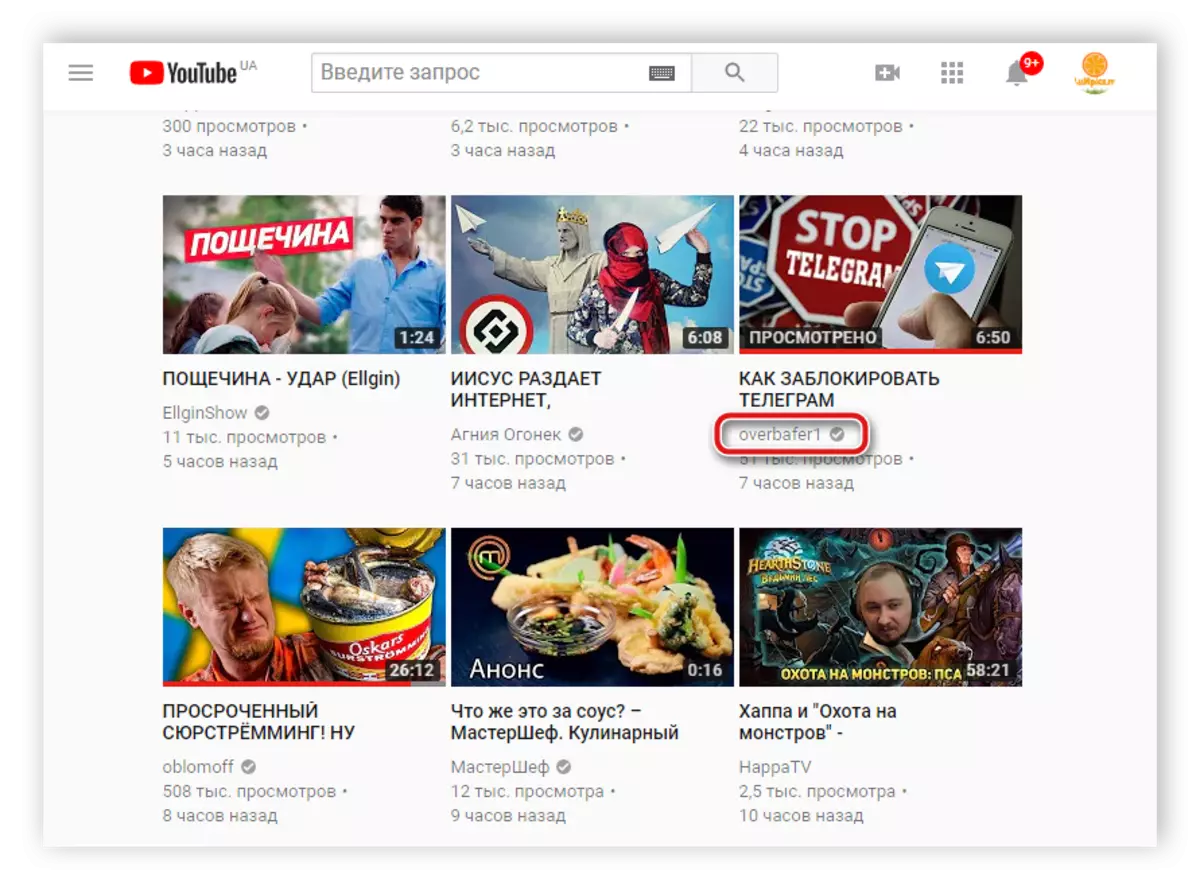
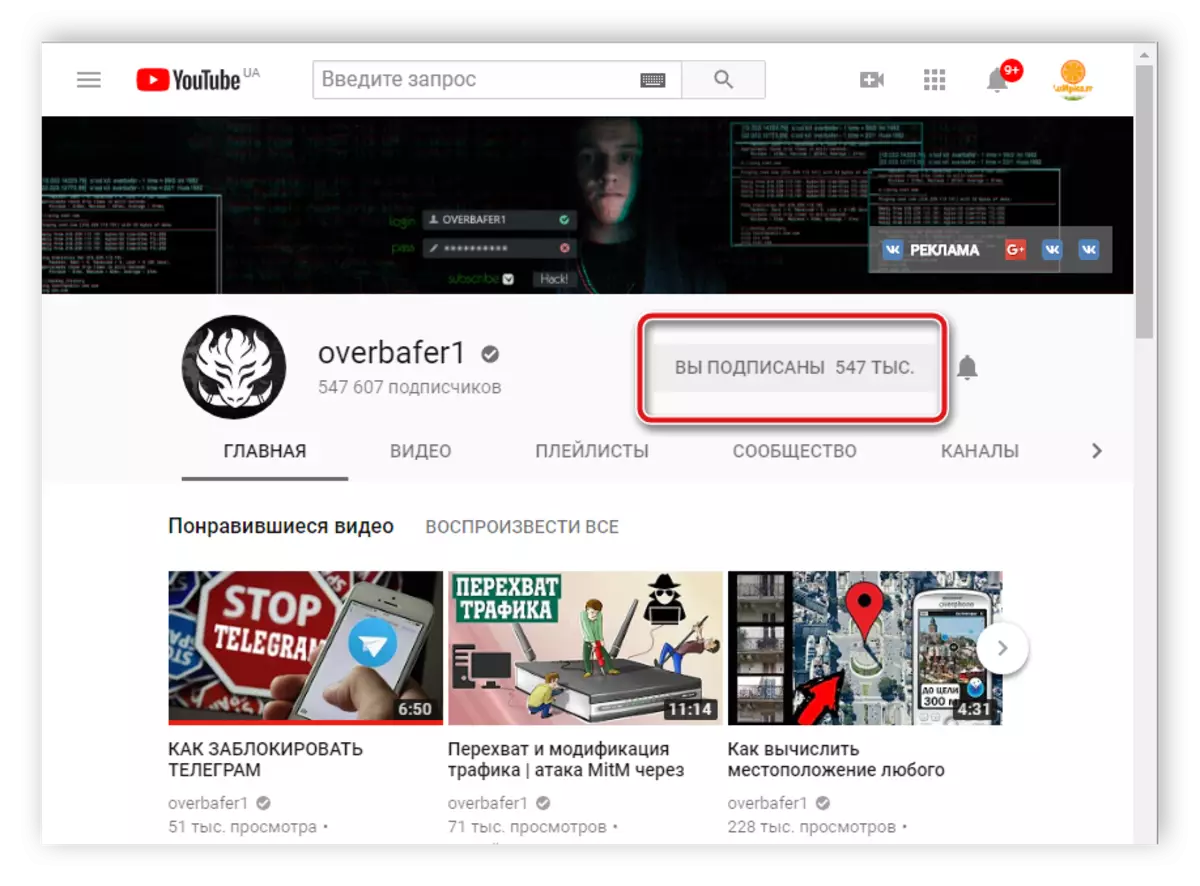
विधि 3: वीडियो देखते समय
यदि आपने उपयोगकर्ता के वीडियो देखे हैं और इससे सदस्यता रद्द करना चाहते हैं, तो आपको पृष्ठ पर जाने या खोज के माध्यम से चैनल ढूंढने की आवश्यकता नहीं है। आपके पास थोड़ा वीडियो नीचे जाने के लिए पर्याप्त है और नाम के विपरीत "आप हस्ताक्षरित हैं।" उसके बाद, बस कार्रवाई की पुष्टि करें।
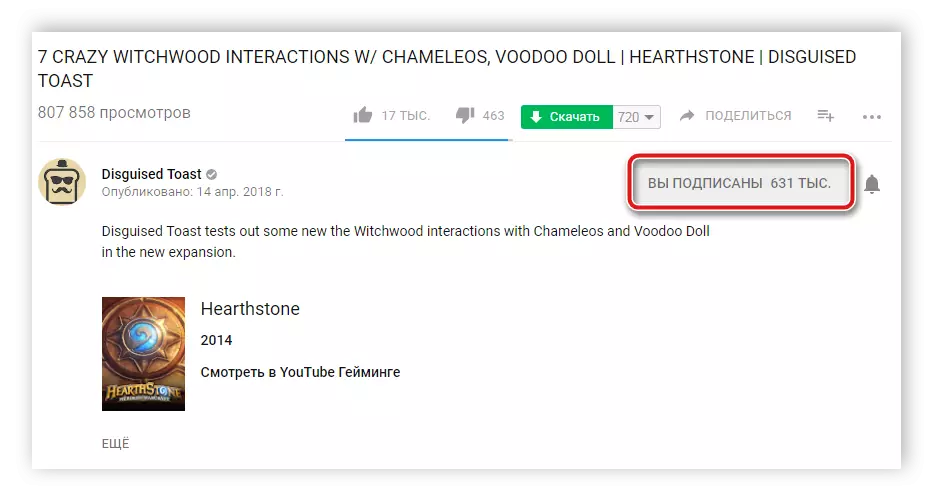
विधि 4: बड़े पैमाने पर आकार
जब आपको बहुत सारे चैनल मिलते हैं जिन्हें आप नहीं देखते हैं, और उनकी सामग्री केवल सेवा के उपयोग में हस्तक्षेप करती है, तो एक ही समय में उनसे सदस्यता समाप्त करने का सबसे आसान तरीका। आपको प्रत्येक उपयोगकर्ता के पास जाने की आवश्यकता नहीं है, बस निम्नलिखित निर्देशों का पालन करें:
- पॉप-अप मेनू खोलने के लिए उचित बटन पर यूट्यूब और लोगो के बगल में खोलें।
- यहां, "सदस्यता" अनुभाग पर जाएं और इस शिलालेख पर क्लिक करें।
- अब आप उन चैनलों की पूरी सूची दिखाई देंगे जिन्हें आप हस्ताक्षरित हैं। आप कई पृष्ठों से आगे बढ़ने के बिना उनमें से प्रत्येक से सदस्यता समाप्त करने के लिए माउस कुंजी दबाकर कर सकते हैं।
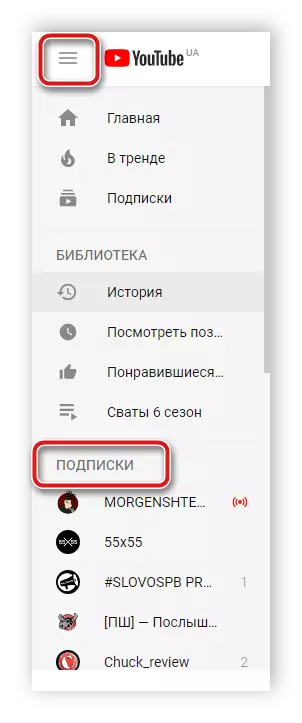

अपने मोबाइल एप्लिकेशन यूट्यूब में नहर से बहन
यूट्यूब के मोबाइल संस्करण में सबमिशन प्रक्रिया में व्यावहारिक रूप से कंप्यूटर के साथ मतभेद नहीं हैं, लेकिन इंटरफ़ेस में अंतर कुछ उपयोगकर्ताओं में जटिलता का कारण बनता है। आइए एंड्रॉइड या आईओएस पर यूट्यूब में उपयोगकर्ता से सदस्यता रद्द करने के तरीके के बारे में अधिक जानकारी दें।विधि 1: खोज के माध्यम से
मोबाइल संस्करण में वीडियो और उपयोगकर्ताओं की खोज का सिद्धांत कंप्यूटर से अलग नहीं है। आप बस खोज स्ट्रिंग पर अनुरोध दर्ज करते हैं और परिणाम जारी करने की उम्मीद करते हैं। आम तौर पर चैनल पहली पंक्तियों पर होते हैं, और पहले से ही वीडियो हैं। यदि आपके पास बहुत सारी सदस्यता है तो आप आवश्यक ब्लॉगर को तेज़ी से पा सकते हैं। आपको अपने चैनल पर स्विच करने की आवश्यकता नहीं है, बस "आप हस्ताक्षरित हैं" पर क्लिक करें और सदस्यता रद्द करें।
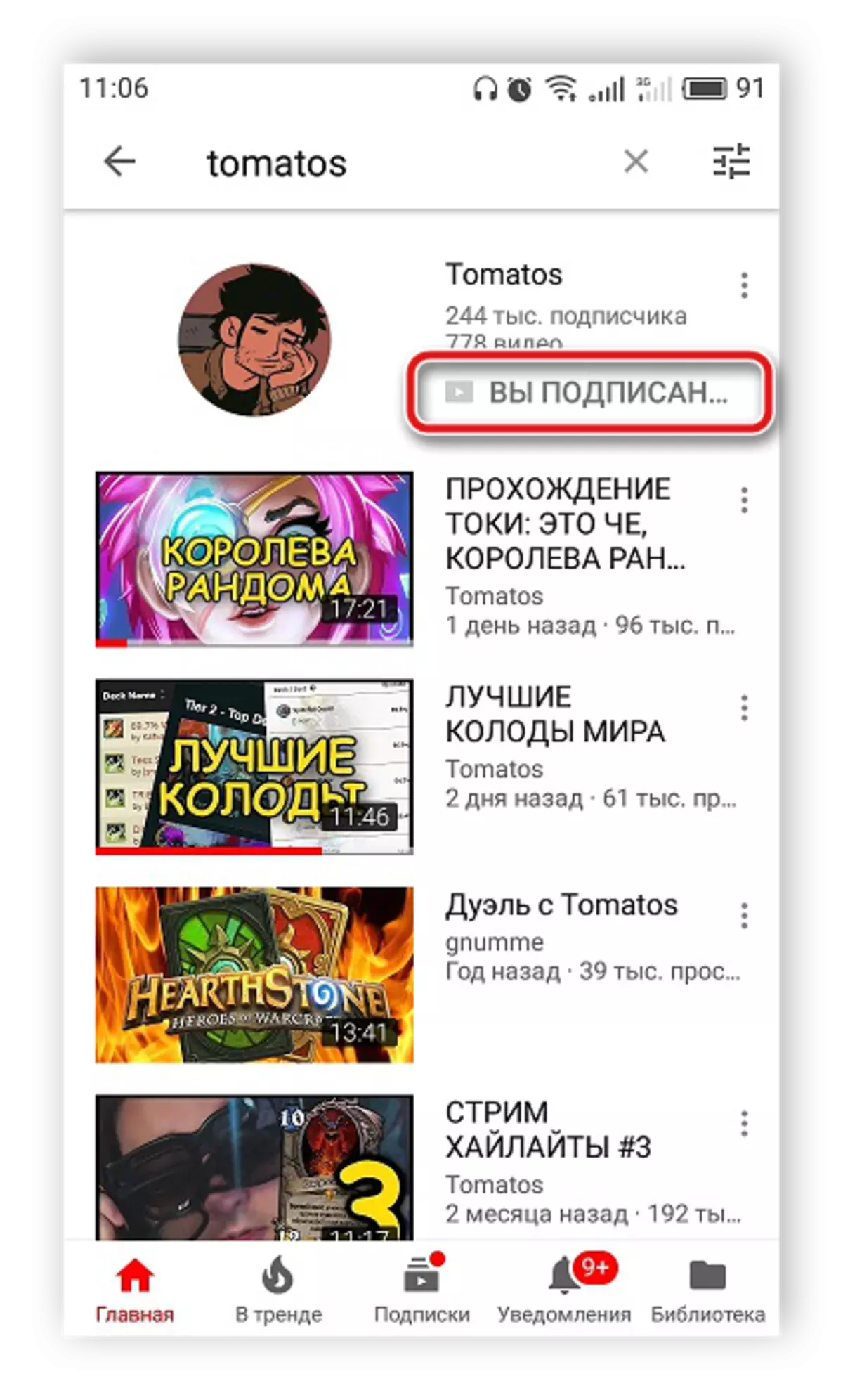
अब आपको नई सामग्री के रिलीज के बारे में अधिसूचनाएं नहीं मिलेंगी, और इस लेखक के रोलर्स को "सदस्यता" खंड में प्रदर्शित नहीं किया जाएगा।
विधि 2: उपयोगकर्ता चैनल के माध्यम से
यदि आप आवेदन के मुख्य पृष्ठ पर या "सदस्यता" खंड में एक अनिच्छुक लेखक के वीडियो पर गलती से ठोकर खाते हैं, तो इससे असंबद्ध पर्याप्त तेज़ हो सकते हैं। आपको केवल कुछ कार्यों को करने की आवश्यकता है:
- पृष्ठ पर जाने के लिए उपयोगकर्ता के अवतार पर क्लिक करें।
- होम टैब खोलें और "आप साइन इन हैं" पर क्लिक करें, जिसके बाद आप सदस्यता समाप्त करने के निर्णय की पुष्टि करते हैं।
- अब नए रोलर्स के साथ अनुभाग को अपडेट करने के लिए पर्याप्त है ताकि इस लेखक की सामग्री वहां दिखाई न दे।
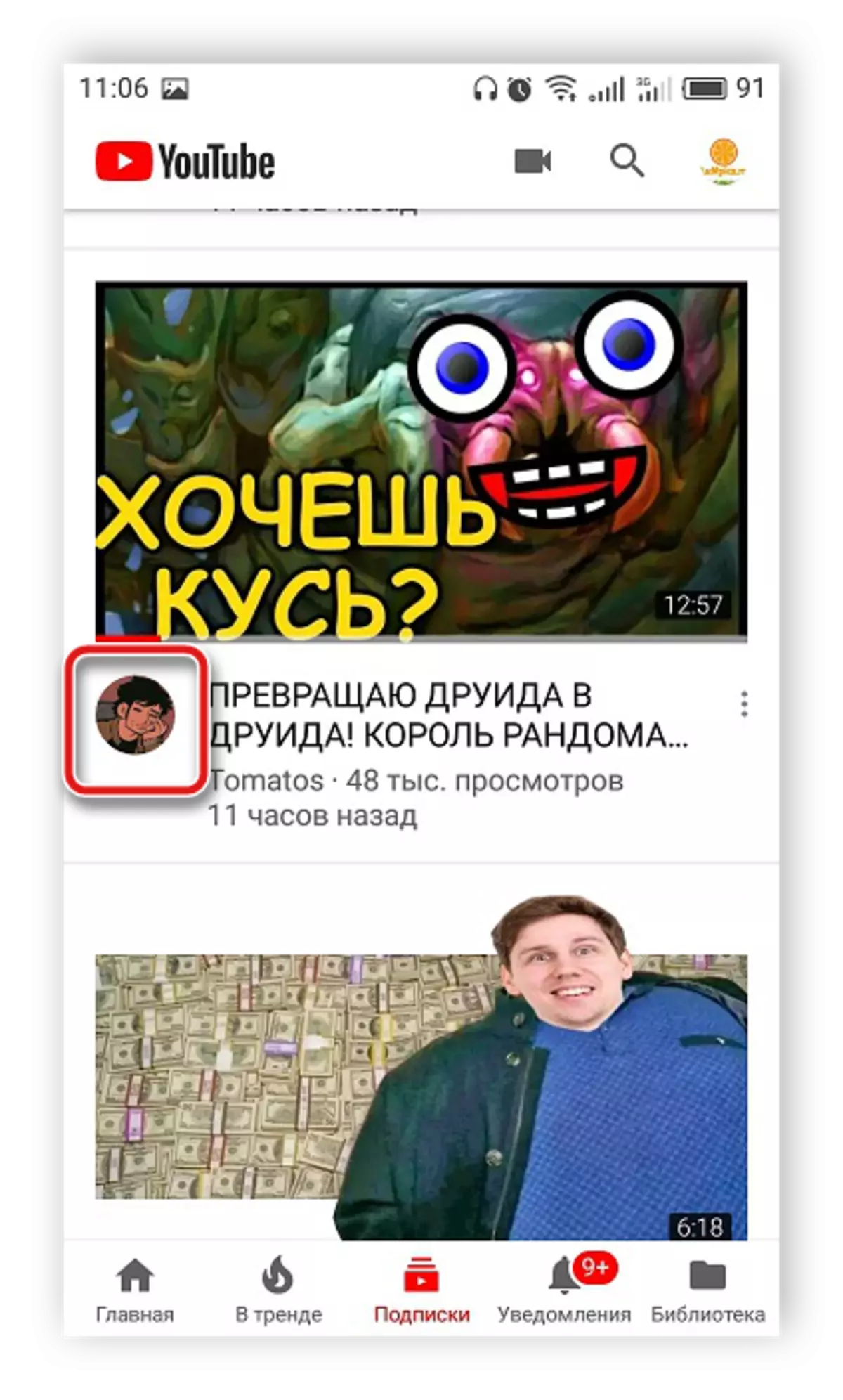
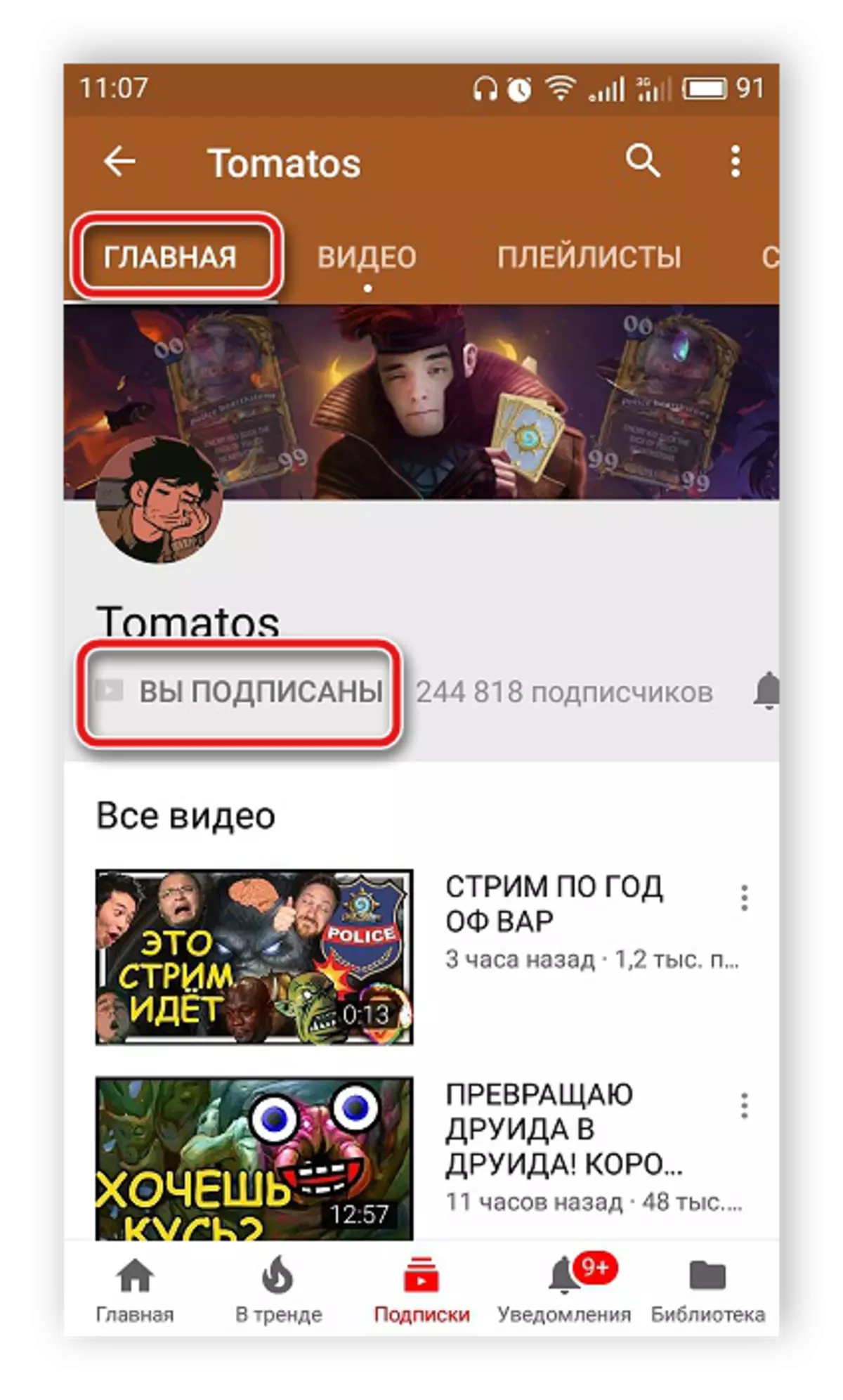
विधि 3: वीडियो देखते समय
यदि यूट्यूब पर वीडियो के प्लेबैक के दौरान, आपको एहसास हुआ कि इस लेखक की सामग्री दिलचस्प नहीं है, जबकि एक ही पृष्ठ पर होने के दौरान, आप इससे सदस्यता रद्द कर सकते हैं। यह केवल एक क्लिक के साथ बस पर्याप्त किया जाता है। खिलाड़ी के नीचे "आप साइन इन" पर टैप करें और कार्रवाई की पुष्टि करें।
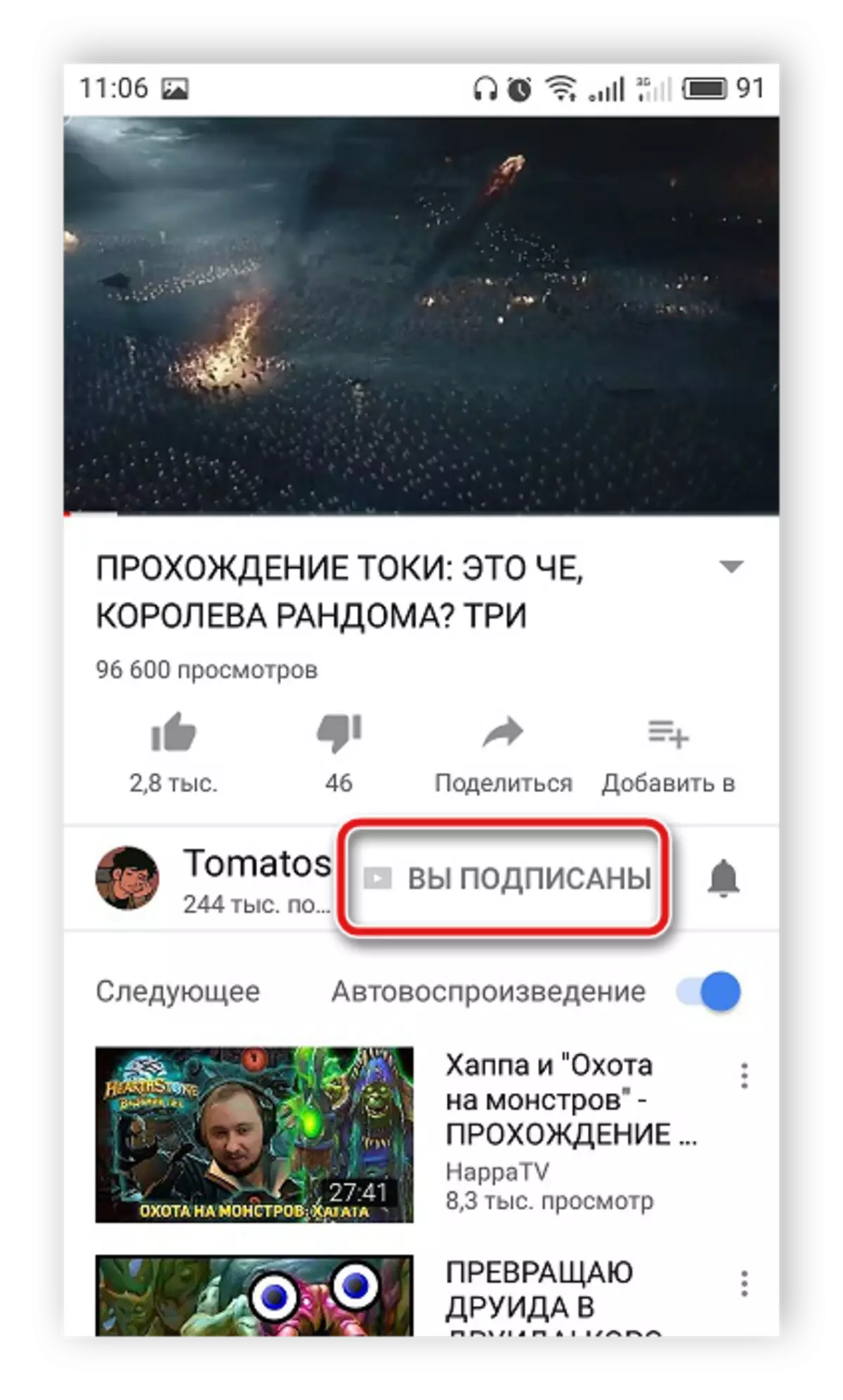
विधि 4: बड़े पैमाने पर आकार
पूर्ण संस्करण में, मोबाइल एप्लिकेशन में यूट्यूब एक उपयुक्त फ़ंक्शन है जो आपको कई चैनलों से जल्दी से सदस्यता रद्द करने की अनुमति देता है। इस मेनू पर जाने के लिए और आवश्यक कार्यों को निष्पादित करें, बस निर्देशों का पालन करें:
- यूट्यूब एप्लिकेशन चलाएं, "सदस्यता" टैब पर जाएं और "ऑल" चुनें।
- अब आप चैनल सूची में प्रदर्शित होते हैं, लेकिन आपको "सेटिंग्स" मेनू में शामिल होने की आवश्यकता है।
- यहां, चैनल पर क्लिक करें और "रद्द करें सदस्यता" बटन पर बाएं स्वाइप करें।
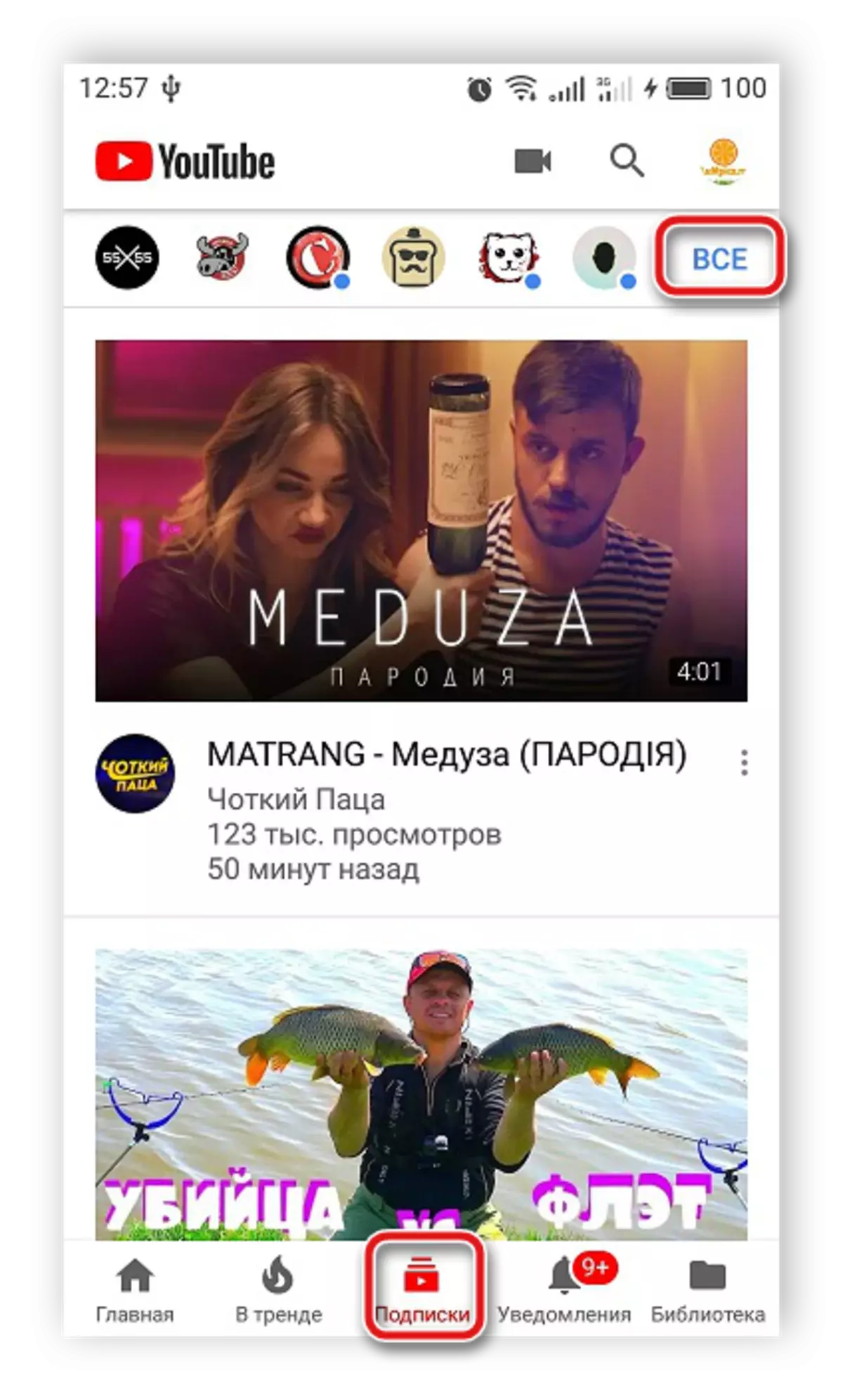
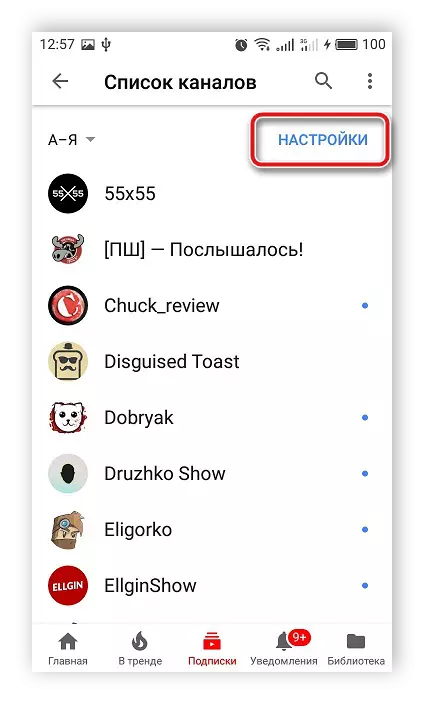
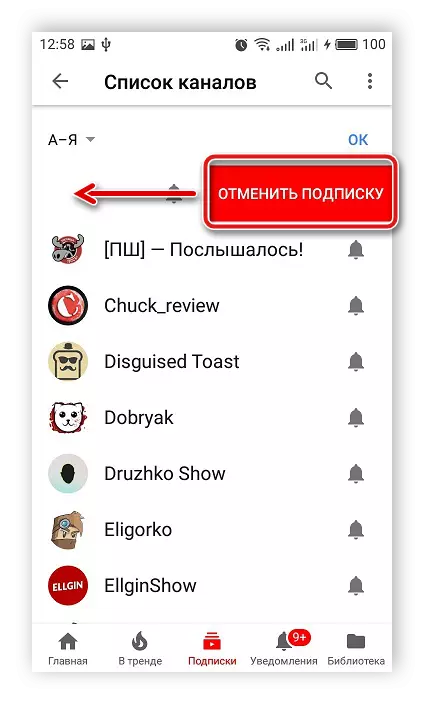
अन्य उपयोगकर्ताओं के साथ समान कार्यों को निष्पादित करें जिनसे आपको सदस्यता समाप्त करने की आवश्यकता है। प्रक्रिया को निष्पादित करने के बाद, बस आवेदन पर रिबूट करें और दूरस्थ चैनलों की सामग्री अब प्रदर्शित नहीं होगी।
इस लेख में, हमने यूट्यूब वीडियो होस्टिंग पर एक अनावश्यक चैनल से चार सरल सबवेंटेशन को देखा। प्रत्येक विधि में किए गए कार्य लगभग समान हैं, वे केवल चेरी बटन "सदस्यता समाप्त" खोजने के विकल्प से भिन्न होते हैं।
